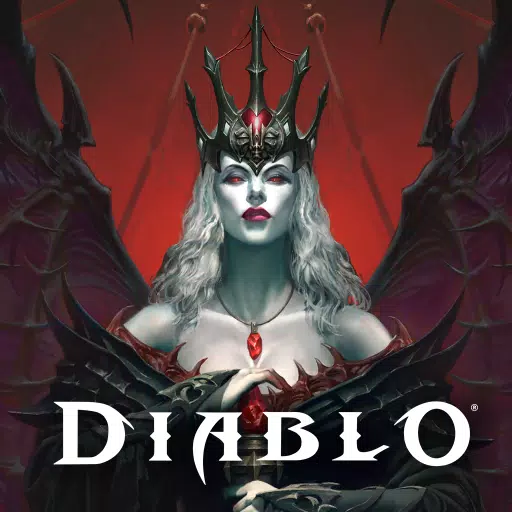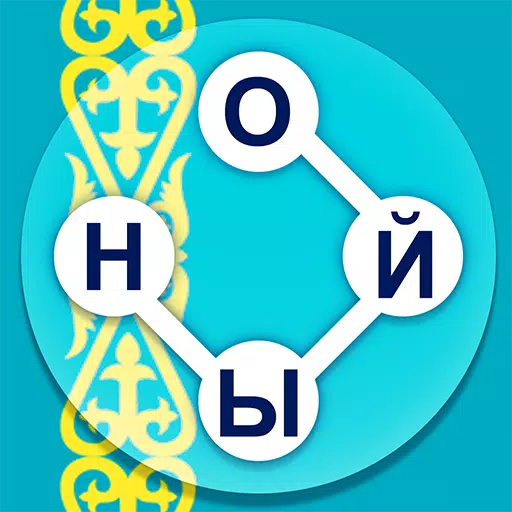Gefrustreerd met Final Fantasy 7 Rebirth Directx 12 fouten op pc? Deze gids helpt u om dit gemeenschappelijke probleem op te lossen en op te lossen, waardoor game -lancering wordt voorkomen.
Wat zijn DirectX 12 -fouten in Final Fantasy 7 Rebirth?

Problemen oplossen Directx 12 fouten
1. Controleer Windows -versie: Zorg ervoor dat uw pc Windows 10 of 11 uitvoert. Upgrades kunnen nodig zijn voor oudere systemen.
2. Controleer DirectX -versie:
- Open het Windows Start -menu en typ "DXDIAG."
- Voer de applicatie "DXDIAG" uit.
- Navigeer naar de sectie Systeeminformatie om uw DirectX -versie te controleren. Als het geen versie 12 is, is het bijwerken van Windows waarschijnlijk vereist.
3. Grafische kaartcompatibiliteit: Als DirectX 12 is geïnstalleerd en de fout blijft bestaan, kan het probleem uw grafische kaart zijn. Final Fantasy 7 Rebirth heeft minimale hardwarevereisten. Kijk op de officiële website van Square Enix voor de specificaties van de game. Aanbevolen GPU's omvatten:
`` `
- AMD Radeon ™ RX 6600 *
- Intel® Arc ™ A580
- NVIDIA® GeForce® RTX 2060 * `` `
Als uw grafische kaart niet aan de minimumvereisten voldoet, kan een upgrade nodig zijn om het spel te spelen.
4. Systeemvereisten: Bevestig dat uw hele systeem voldoet aan de minimale specificaties die worden beschreven door Square Enix. Onvoldoende RAM- of CPU -stroom kan ook bijdragen aan lanceringsstoringen.
Door deze stappen te volgen, kunt u de hoofdoorzaak van DirectX 12 -fouten in Final Fantasy 7 Rebirth identificeren en aanpakken, waardoor u weer de wereld van de game kunt verkennen.
Final Fantasy 7 Rebirth is nu beschikbaar op PlayStation en PC.